本文由 发布,转载请注明出处,如有问题请联系我们! 发布时间: 2021-08-02excel数据统计汇总模板(仓库文员表格制作教程)
加载中分类汇总是数据统计的一个工具,在数据统计中我们常常会利用函数或数据透视表,其实此方法更为简单。
它的位置在“数据”-“分类汇总”。下面举例说明如何使用这个功能,假设我们要计算各部门的报销金额。

■ 选中数据区域,点击“分类汇总”。
分类字段,选择要汇总的项目,此处选择部门。
汇总方式,有多种计算方式可选,包括乘积、方差等等,此处选择求和。
选定汇总项,选择要汇总的数据,此处选择金额。
点击确定,即可自动生成自动分级的汇总表。
第一级是总计表,第二级是汇总项目表,第三级是各项明细数据表。
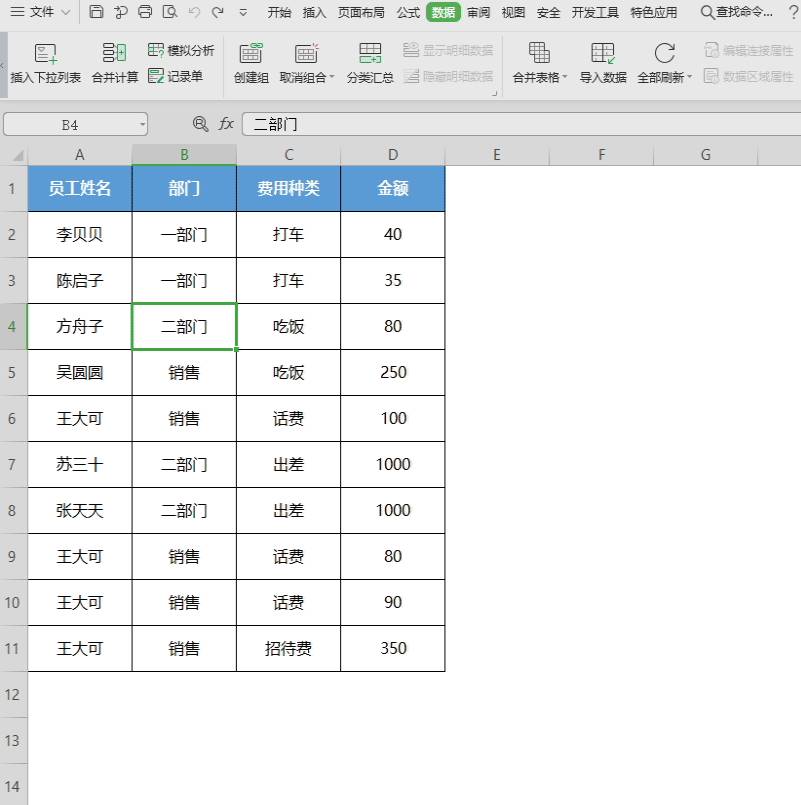
选中某项数据,点击显示明细数据或隐藏明细数据,可灵活调整折叠单元格。
也可在左边的加减符号手动调整显示项目。
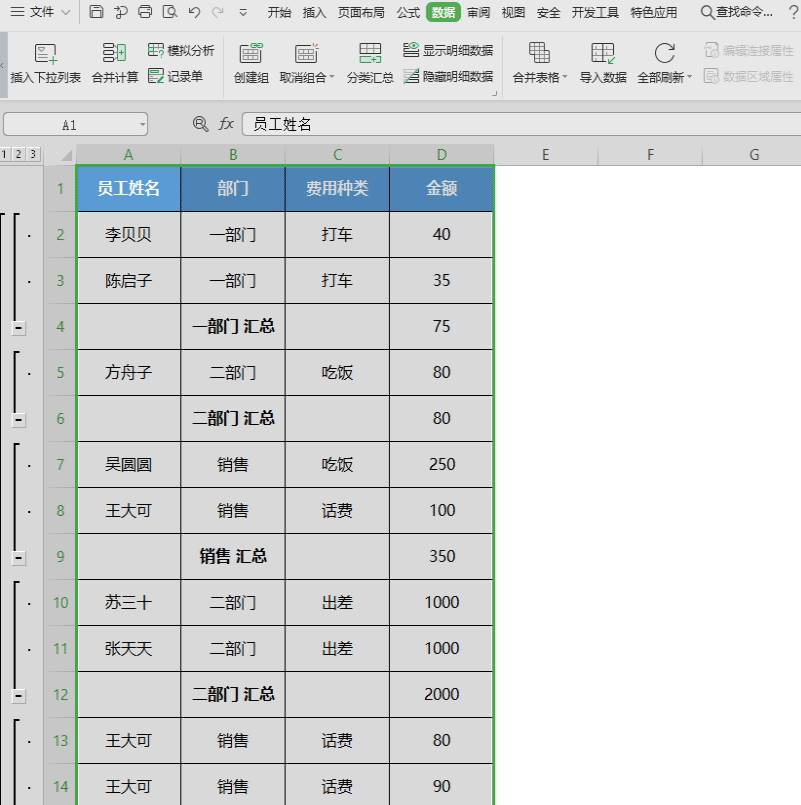
■ 若要计算各员工的报销总额。
选中数据区域,点击“分类汇总”-“分类字段”-“员工姓名”。
勾选“替换当前分类汇总”。
点击确定,即可快速生成以姓名为分类的汇总表。
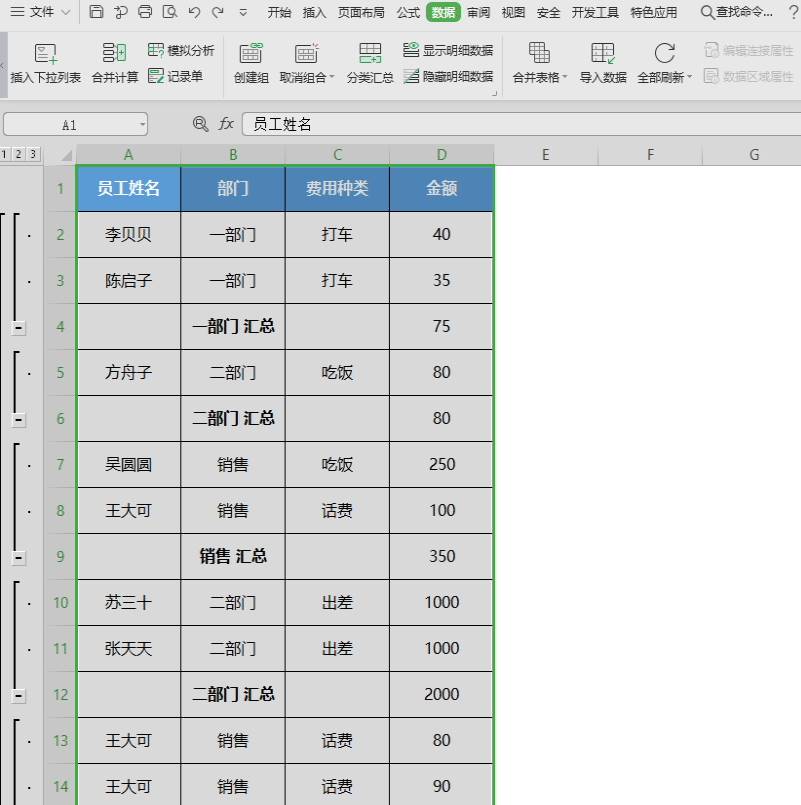
■ 要取消分类汇总,即点击“分类汇总”- “全部删除”即可。
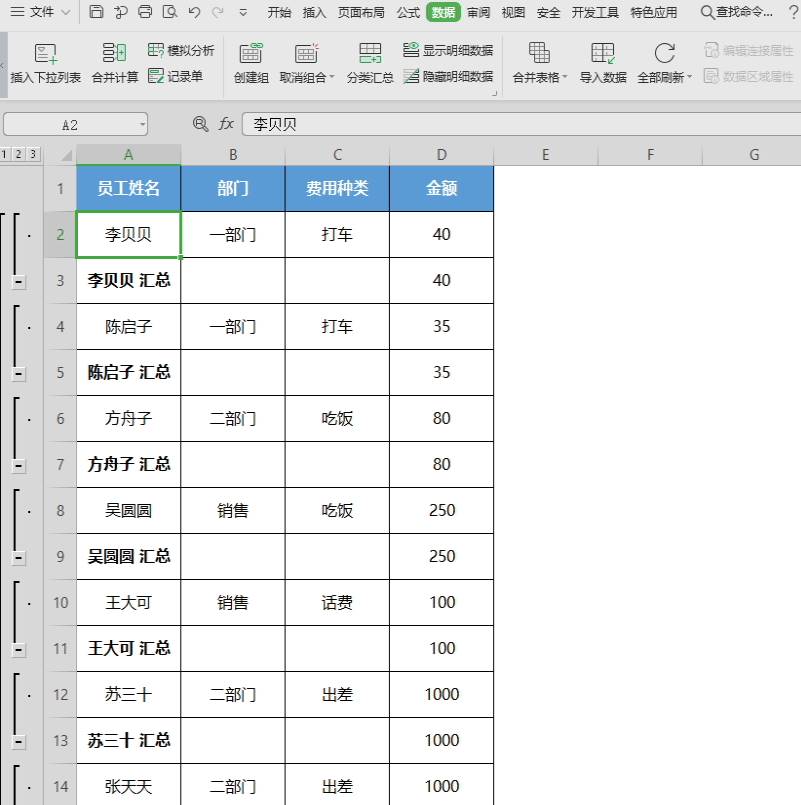
这个功能非常方便我们快速统计数据,简单实用,一定要会!









